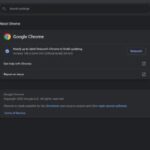Cara aktifkan personal hotspot iphone – Memiliki iPhone dan membutuhkan akses internet di perangkat lain? Tak perlu khawatir, fitur Personal Hotspot pada iPhone dapat menjadi solusi praktis untuk berbagi koneksi internet Anda. Dengan mengaktifkan Personal Hotspot, Anda dapat mengubah iPhone menjadi router nirkabel portabel, memungkinkan perangkat lain seperti laptop, tablet, atau bahkan smartphone lain untuk terhubung ke internet.
Mungkin Anda bertanya-tanya bagaimana cara mengaktifkan Personal Hotspot iPhone dan bagaimana menghubungkan perangkat lain ke jaringan yang dibagikan. Tenang, artikel ini akan memandu Anda langkah demi langkah melalui proses pengaktifan dan penggunaan Personal Hotspot pada iPhone.
Membuat Hotspot Personal: Cara Aktifkan Personal Hotspot Iphone
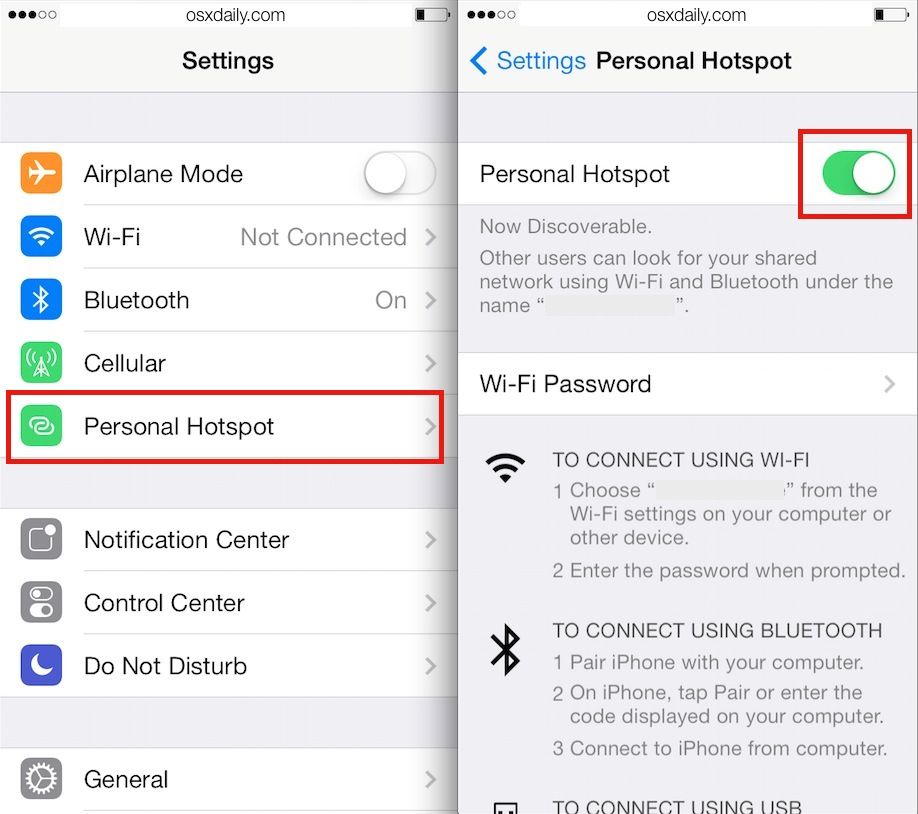
Mengaktifkan Personal Hotspot di iPhone memungkinkan Anda berbagi koneksi internet perangkat Anda dengan perangkat lain, seperti laptop, tablet, atau smartphone lainnya. Ini sangat berguna ketika Anda tidak memiliki akses Wi-Fi, dan ingin terhubung ke internet menggunakan data seluler iPhone Anda. Berikut langkah-langkahnya:
Akses Pengaturan Personal Hotspot
Untuk mengaktifkan Personal Hotspot, Anda perlu mengakses pengaturan Personal Hotspot pada iPhone Anda. Berikut langkah-langkahnya:
- Buka aplikasi Pengaturan pada iPhone Anda.
- Gulir ke bawah dan ketuk Seluler.
- Ketuk Personal Hotspot.
Pada layar Personal Hotspot, Anda akan melihat nama dan kata sandi Hotspot Anda. Anda dapat mengubah nama dan kata sandi ini sesuai keinginan Anda.
Mengatur Nama dan Kata Sandi
Anda dapat mengubah nama dan kata sandi Personal Hotspot untuk keamanan dan kemudahan akses.
- Ketuk Nama untuk mengubah nama Personal Hotspot.
- Ketuk Kata Sandi untuk mengubah kata sandi Personal Hotspot.
Pastikan kata sandi yang Anda gunakan mudah diingat, tetapi sulit ditebak oleh orang lain.
Langkah-Langkah Mengaktifkan Personal Hotspot
| Langkah | Ilustrasi | Keterangan |
|---|---|---|
| 1. Buka aplikasi Pengaturan pada iPhone Anda. | [Gambar: Aplikasi Pengaturan iPhone] | Anda akan melihat ikon aplikasi Pengaturan di layar utama iPhone Anda. |
| 2. Gulir ke bawah dan ketuk Seluler. | [Gambar: Menu Seluler di Pengaturan] | Menu Seluler berisi pengaturan terkait koneksi internet seluler Anda. |
| 3. Ketuk Personal Hotspot. | [Gambar: Menu Personal Hotspot] | Menu Personal Hotspot memungkinkan Anda berbagi koneksi internet Anda dengan perangkat lain. |
| 4. Aktifkan Personal Hotspot dengan menggeser tombol ke kanan. | [Gambar: Tombol Personal Hotspot] | Tombol akan berubah warna menjadi hijau, menunjukkan bahwa Personal Hotspot telah aktif. |
| 5. Beri tahu perangkat yang ingin Anda hubungkan dengan Personal Hotspot Anda. | [Gambar: Perangkat lain yang terhubung ke Personal Hotspot] | Perangkat lain dapat menemukan dan terhubung ke Personal Hotspot Anda melalui daftar Wi-Fi yang tersedia. |
Menggunakan Hotspot Personal
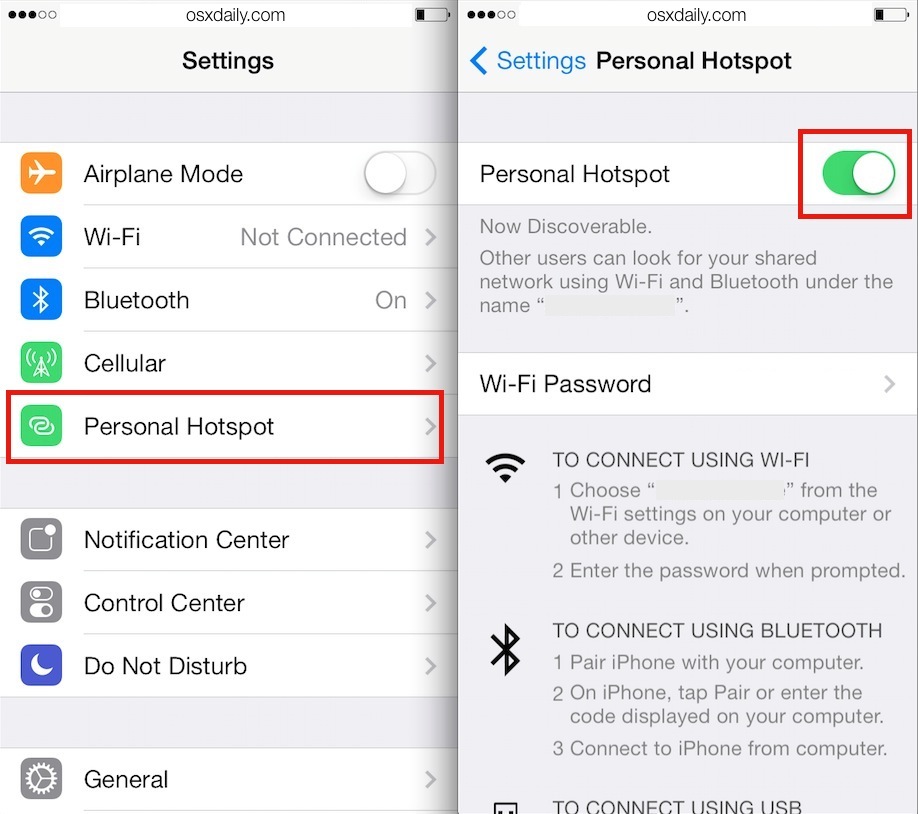
Setelah mengaktifkan Hotspot Personal, Anda dapat membagikan koneksi internet iPhone ke perangkat lain, seperti laptop, tablet, atau smartphone lainnya. Berikut adalah langkah-langkah menghubungkan perangkat lain ke Hotspot Personal iPhone:
Menghubungkan Perangkat Lain ke Hotspot Personal, Cara aktifkan personal hotspot iphone
Untuk menghubungkan perangkat lain ke Hotspot Personal iPhone, Anda perlu menemukan dan menghubungkan ke jaringan Hotspot Personal yang ditampilkan di perangkat Anda.
- Temukan Hotspot Personal: Buka pengaturan Wi-Fi pada perangkat yang ingin Anda hubungkan ke Hotspot Personal iPhone. Cari nama Hotspot Personal iPhone Anda. Nama Hotspot Personal biasanya ditampilkan di layar iPhone Anda setelah mengaktifkan Hotspot Personal.
- Hubungkan ke Hotspot Personal: Ketuk nama Hotspot Personal iPhone Anda di daftar jaringan Wi-Fi yang tersedia. Anda mungkin diminta untuk memasukkan kata sandi Hotspot Personal. Kata sandi ini biasanya ditampilkan di layar iPhone Anda setelah mengaktifkan Hotspot Personal.
Berikut adalah ilustrasi langkah-langkah menghubungkan perangkat lain ke Hotspot Personal iPhone:
| Langkah | Ilustrasi | Keterangan |
|---|---|---|
| 1. Buka pengaturan Wi-Fi pada perangkat yang ingin Anda hubungkan. |
Gambar menunjukkan pengaturan Wi-Fi pada perangkat dengan daftar jaringan Wi-Fi yang tersedia. |
Cari nama Hotspot Personal iPhone Anda di daftar jaringan Wi-Fi yang tersedia. |
| 2. Ketuk nama Hotspot Personal iPhone Anda. |
Gambar menunjukkan nama Hotspot Personal iPhone di daftar jaringan Wi-Fi yang tersedia. Nama Hotspot Personal iPhone biasanya ditampilkan di layar iPhone Anda setelah mengaktifkan Hotspot Personal. |
Anda mungkin diminta untuk memasukkan kata sandi Hotspot Personal. Kata sandi ini biasanya ditampilkan di layar iPhone Anda setelah mengaktifkan Hotspot Personal. |
| 3. Masukkan kata sandi Hotspot Personal jika diminta. |
Gambar menunjukkan kotak input untuk memasukkan kata sandi Hotspot Personal. |
Setelah memasukkan kata sandi yang benar, perangkat Anda akan terhubung ke Hotspot Personal iPhone. |
Memutuskan Koneksi dari Hotspot Personal
Untuk memutuskan koneksi dari Hotspot Personal iPhone, Anda dapat mengikuti langkah-langkah berikut:
- Pada iPhone: Buka Pusat Kontrol dan ketuk ikon Hotspot Personal untuk menonaktifkan Hotspot Personal.
- Pada perangkat yang terhubung: Buka pengaturan Wi-Fi pada perangkat yang terhubung dan pilih jaringan Wi-Fi lain atau nonaktifkan Wi-Fi.
Contoh Situasi di mana Hotspot Personal Berguna
Hotspot Personal sangat berguna dalam berbagai situasi, seperti:
- Ketika tidak ada koneksi Wi-Fi tersedia: Jika Anda berada di tempat yang tidak memiliki Wi-Fi, Anda dapat menggunakan Hotspot Personal iPhone untuk terhubung ke internet.
- Ketika Anda membutuhkan koneksi internet yang lebih cepat: Jika koneksi internet Wi-Fi yang tersedia lambat, Anda dapat menggunakan Hotspot Personal iPhone untuk mendapatkan koneksi internet yang lebih cepat.
- Ketika Anda perlu membagikan koneksi internet ke beberapa perangkat: Anda dapat menggunakan Hotspot Personal iPhone untuk membagikan koneksi internet ke beberapa perangkat, seperti laptop, tablet, dan smartphone.
Pertimbangan dan Solusi
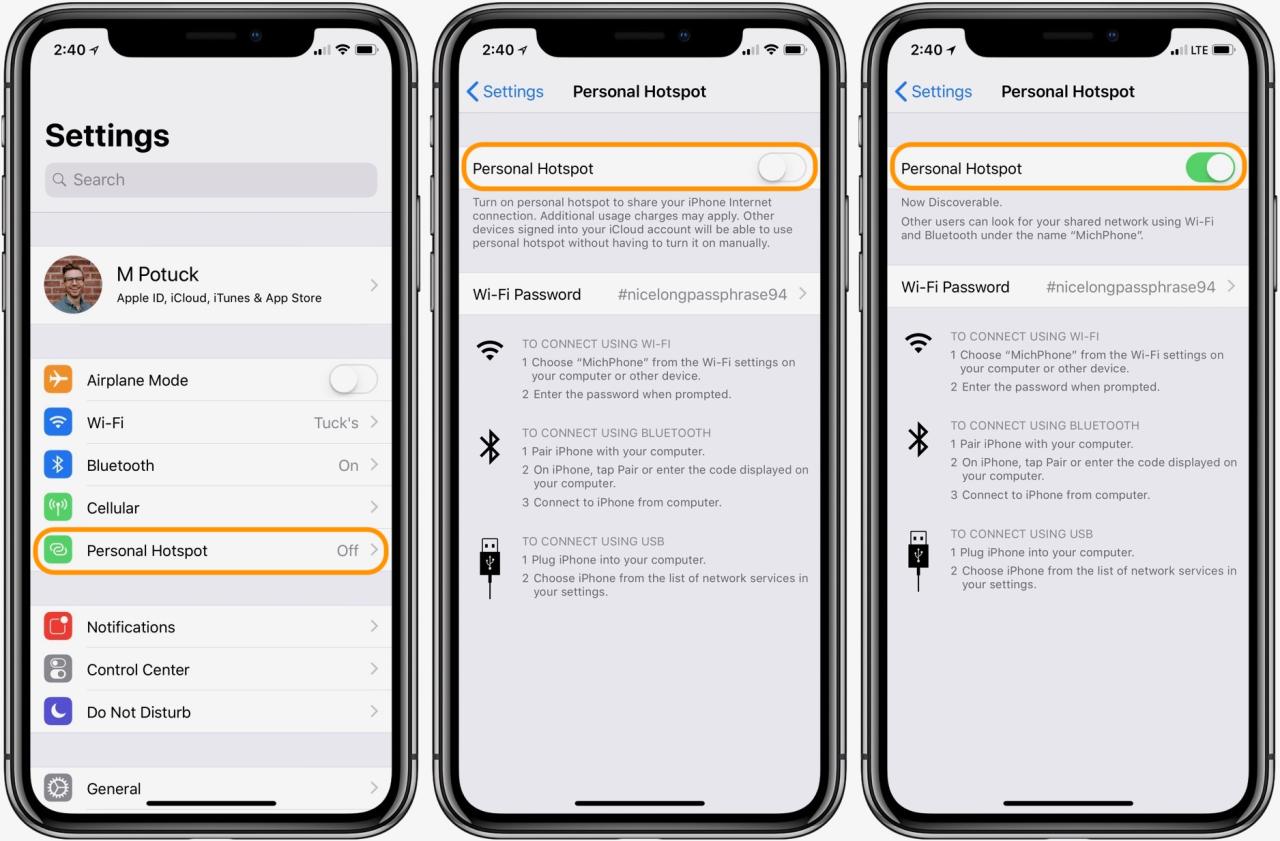
Menggunakan Personal Hotspot di iPhone memang praktis, namun ada beberapa pertimbangan penting yang perlu Anda perhatikan untuk memaksimalkan penggunaan dan menghindari masalah. Salah satunya adalah pengelolaan penggunaan data. Penggunaan data saat berbagi koneksi internet bisa jadi lebih boros dibandingkan penggunaan data normal. Berikut ini beberapa tips dan solusi untuk mengatasi masalah yang mungkin dihadapi saat menggunakan Personal Hotspot di iPhone.
Mengelola Penggunaan Data
Mengatur penggunaan data saat menggunakan Personal Hotspot sangat penting untuk menghindari tagihan data yang membengkak. Berikut beberapa tips yang dapat Anda terapkan:
- Pantau Penggunaan Data Secara Rutin: Gunakan fitur pemantauan data di iPhone untuk melihat berapa banyak data yang telah digunakan saat berbagi koneksi internet. Hal ini membantu Anda untuk mengontrol penggunaan data dan menghindari tagihan yang tidak terduga.
- Tetapkan Batas Penggunaan Data: Anda dapat mengatur batas penggunaan data untuk Personal Hotspot. Ketika batas tercapai, koneksi akan terputus secara otomatis. Ini membantu Anda untuk menghindari tagihan data yang berlebihan.
- Manfaatkan Fitur Penghemat Data: iPhone memiliki fitur penghemat data yang dapat membantu mengurangi penggunaan data saat berbagi koneksi internet. Fitur ini akan mengoptimalkan penggunaan data dengan mengurangi kualitas streaming video dan audio.
Tips Menghemat Penggunaan Data
Menghemat penggunaan data saat berbagi koneksi internet dapat dilakukan dengan beberapa cara:
- Hindari Streaming Video atau Audio Berdefinisi Tinggi: Streaming video atau audio dengan kualitas tinggi akan menghabiskan data lebih banyak. Sebaiknya gunakan kualitas rendah atau standar untuk menghemat penggunaan data.
- Gunakan Aplikasi Penghemat Data: Beberapa aplikasi tersedia di App Store yang dapat membantu menghemat penggunaan data saat berbagi koneksi internet. Aplikasi ini akan mengompresi data yang digunakan, sehingga mengurangi konsumsi data.
- Batasi Penggunaan Aplikasi yang Memerlukan Banyak Data: Aplikasi seperti game online, aplikasi streaming video, dan aplikasi media sosial biasanya membutuhkan banyak data. Batasi penggunaan aplikasi ini saat berbagi koneksi internet untuk menghemat data.
Mengatasi Masalah Koneksi
Terkadang, masalah koneksi dapat terjadi saat menggunakan Personal Hotspot. Berikut beberapa solusi untuk mengatasi masalah tersebut:
- Restart iPhone dan Perangkat yang Terhubung: Restart iPhone dan perangkat yang terhubung ke Personal Hotspot dapat menyelesaikan masalah koneksi yang sederhana.
- Periksa Koneksi Internet: Pastikan koneksi internet iPhone Anda stabil. Jika koneksi internet lemah, Personal Hotspot juga akan mengalami masalah.
- Nonaktifkan dan Aktifkan Kembali Personal Hotspot: Nonaktifkan dan aktifkan kembali Personal Hotspot dapat menyelesaikan masalah koneksi yang disebabkan oleh kesalahan kecil.
- Perbarui iOS: Perbarui iOS ke versi terbaru untuk memastikan kompatibilitas dan kinerja Personal Hotspot yang optimal.
Solusi Masalah Umum
Beberapa masalah umum yang dihadapi pengguna Personal Hotspot dapat diatasi dengan solusi berikut:
- Perangkat Tidak Dapat Terhubung: Pastikan perangkat yang ingin Anda hubungkan ke Personal Hotspot kompatibel dan memiliki pengaturan Wi-Fi yang benar.
- Koneksi Lemot: Periksa penggunaan data oleh perangkat yang terhubung. Jika terlalu banyak perangkat terhubung, koneksi akan menjadi lambat. Sebaiknya batasi jumlah perangkat yang terhubung.
- Koneksi Terputus Secara Tiba-tiba: Periksa pengaturan Personal Hotspot di iPhone. Pastikan Personal Hotspot tidak diatur untuk terputus secara otomatis setelah waktu tertentu.
Keamanan saat Menggunakan Personal Hotspot
Saat menggunakan Personal Hotspot, penting untuk memperhatikan keamanan. Gunakan password yang kuat dan unik untuk Personal Hotspot Anda. Hindari berbagi koneksi internet dengan orang yang tidak dikenal. Selalu perbarui iOS ke versi terbaru untuk mendapatkan fitur keamanan terbaru.
Ringkasan Terakhir
Dengan memahami cara mengaktifkan dan menggunakan Personal Hotspot iPhone, Anda dapat dengan mudah berbagi koneksi internet dengan perangkat lain kapan pun dan di mana pun. Fitur ini sangat berguna dalam berbagai situasi, seperti saat Anda bepergian dan tidak memiliki akses Wi-Fi, atau ketika Anda ingin berbagi koneksi internet dengan beberapa perangkat sekaligus.
Detail FAQ
Apakah Personal Hotspot iPhone menghabiskan banyak kuota data?
Ya, Personal Hotspot akan menggunakan kuota data Anda. Pastikan Anda memiliki paket data yang cukup untuk menghindari biaya tambahan.
Bagaimana cara mengetahui berapa banyak data yang telah digunakan melalui Personal Hotspot?
Anda dapat melihat penggunaan data Personal Hotspot di pengaturan iPhone Anda.
Bagaimana cara mengamankan Personal Hotspot iPhone?
Gunakan password yang kuat dan unik untuk Personal Hotspot Anda.
Apa yang harus dilakukan jika Personal Hotspot iPhone tidak berfungsi?
Coba restart iPhone Anda dan perangkat yang ingin Anda hubungkan. Pastikan Anda memiliki sinyal internet yang kuat.